用监控表格调试程序基本步骤
①生成监控表
打开项目树PLC设备下“监控与强制表”文件夹,双击“添加新监控表”,则自动生成并打开一个名为“监控表_ 1”的 监控表格。按鼠标右键可以将“监视表格_ 1”重命名。根据需要可为一台PLC生成多个监控表。
②在监控表内输人变量
在监控表的名称列分别输入与PLC变量表中相同的变量名称,也可以复制PLC变量表中的变量名称,然后将它粘贴到监控表的“名称"列,这样可以快速生成监控表中的变量。如图1所示。
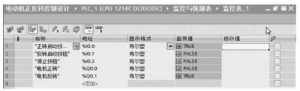
图1-监控表格
③监视变量
在确认编程计算机与S7 -1200连接后,单击监控表格的工具栏中。,启动“监视全部”功能,将在“监视值"列连续显示变量的动态实际值。再次点击该按钮,将关闭监视功能。
单击“立即一.次性监视所有值"按钮.则立即监视变量一一次。位变量为TRUE时,监视值列的方框指示灯为绿色。位变量为FALSE时.指示灯为灰色,如图1所示。
④修改变量
➢M存储区变量修改
如图1所示,在将要修改的存储地址右侧的修改值列直接输人修改值,单击工具栏按钮“立即--次性修改所有选定值"或右键选择“修改”-→“立即修改",即可完成修改。
➢修改输人、输出
单击监控表格工具栏中“显示/隐藏高级设置列”按钮,使用触发器监视和修改。如图2所示使用触发器修改,如设置永久修改10.0为TRUE,单击工具栏中的通过触发器修改按钮,可以根据需要设置是在“扫描周期开始永久”还是“扫描周期结束永久”,“扫描周期开始仅一次"还是“扫描周期结束仅一次”。“切换到STOP时永久”还是“切换到STOP时仅一次”。
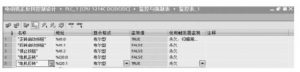
图2-使用触发器修改
➢用监控表强制变量
可以用监控表给用户程序中的单个变量指定固定的值,称为强制(Force)。S7 -1200只能强制物理1/O点,如I0. 0:P.Q0. 0:P,如图3所示。其步骤如下:
图3用监控表强制变量
●在监控表中输人物理输人点10. 0:P和物理输出点Q0. 0:P。
●单击工具栏上的![]() 按钮,启动监视功能。
按钮,启动监视功能。
●单击工具栏上的图3中1位置处按钮,监控表出现标有“F”的强制列。
●在I0.0:P的“值”列输人1,单击其他地方.1变为TRUE。
●用F列的复选框选中该变量,单击工具栏上的图3中2位置处F按钮,启动激活了强制功能。
小经验:程序状态监控功能只能在屏幕上显示一小块程序,调试较大的程序时,往往不能同时看到与某一程序功能有关的全部变量的状态。监控表(Watch Table)可以有效地解决上述问题。使用监控表可以在工作区同时监控、修改和强制用户感兴趣的全部变量。一个项日可以生成多个监控表,以满足不同的调试要求。



